Công nghệ nhận dạng ký tự quang học ORC dùng để nhận diện hình ảnh của chữ viết tay hoặc đánh máy thành các văn bản tài liệu, giúp người dùng có được nội dung nhanh hơn thay vì phải gõ lại bằng tay thủ công hay chuyển từ hình ảnh sang Word. Vì vậy đã có rất nhiều ứng dụng OCR, hay một số trang web OCR trực tuyến để người dùng lựa chọn tham khảo. Hầu hết các công cụ đều có hỗ trợ tiếng Việt nên quá trình bạn xử lý và lấy nội dung từ ảnh thuận tiện hơn rất nhiều. Trong bài viết này bạn đọc sẽ có 2 lựa chọn công cụ trích xuất nội dung từ ảnh trực tuyến, hỗ trợ nhiều định dạng hình ảnh khi tải lên.
1. Chuyển chữ trong ảnh thành văn bản trên img2txt
https://img2txt.com/enTrang web img2txt ngoài việc trích xuất nội dung từ hình ảnh mà còn có thêm một số tính năng kiểm tra chính tả, chỉnh sửa tài liệu trên Google Docs và lưu nội dung bằng nhiều định dạng phổ biến khác.
Bước 1:
Chúng ta truy cập vào trang chủ của img2txt theo link dưới đây rồi nhấn vào biểu tượng tệp để tải hình ảnh. Sau đó chọn ngôn ngữ hiển thị trong file hình ảnh. Kích thước tập tin tải lên tối đa là 8MB.
Tiếp đến nhấn Upload để tiến hành tải hình ảnh lên.
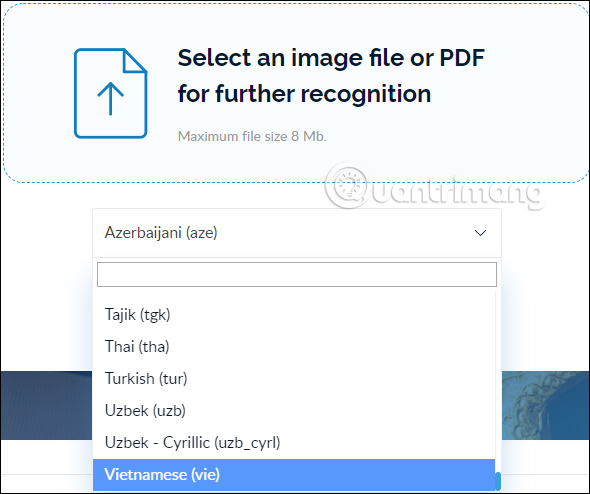
Bước 2:
Chúng ta chờ quá trình nhận diện và trích xuất chữ trong ảnh trên img2txt. Khi hoàn thành người dùng sẽ thấy toàn bộ nội dung văn bản có trong hình ảnh.
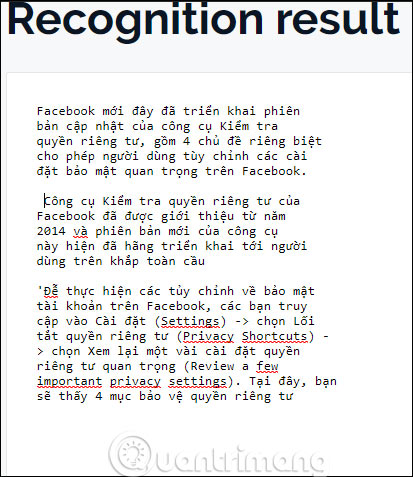
Bước 3:
Nhìn sang cạnh phải màn hình người dùng sẽ thấy có nhiều tùy chọn khác nhau dành cho nội dung được trích xuất từ hình ảnh.
- Copy result: Sao chép tài liệu vào bộ nhớ đệm.
- Translate a text: Dịch nội dung với Google Translate.
- Check spelling: Kiểm tra chính tả văn bản.
- Edit in Google Docs: Chỉnh sửa văn bản trích xuất trên Google Docs.
- Download: Chọn định dạng muốn tải tài liệu về.
- Source: Như định dạng gốc.
- Plain text: Trong định dạng txt.
- Adobe Acrobat: Trong định dạng tài liệu PDF.
- Microsoft Word: Trong định dạng docx.
- OpenOffice: Trong định dạng odf.
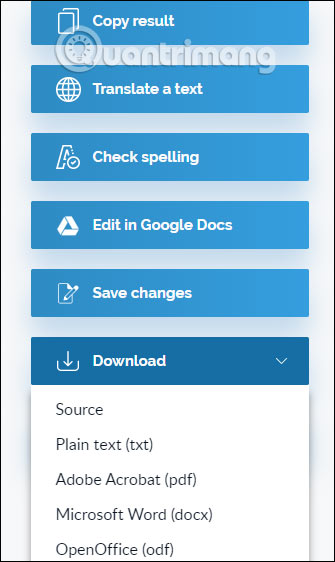
2. Hướng dẫn dùng NewOCR chuyển ảnh sang chữ
Bước 1:
Người dùng truy cập vào link dưới đây để vào trang chủ của NewOCR.
- https://www.newocr.com/
Bước 2:
Tại giao diện trang chủ nhấn vào nút Chọn tệp để tải file hình ảnh hoặc file PDF muốn chuyển thành dạng văn bản. Bên dưới nhấn chọn vào ngôn ngữ gốc trong tài liệu đã tải lên trang chủ. Có thể chọn nhiều ngôn ngữ cùng lúc tùy vào nội dung tài liệu tải lên.
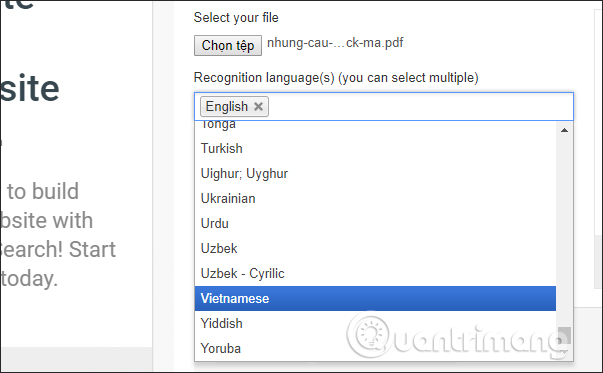
Bước 3:
Nhấn tiếp vào nút Upload màu xanh bên dưới rồi nhấn vào Upload + OCR để tiến hành nhận diện ký tự có trong tài liệu.
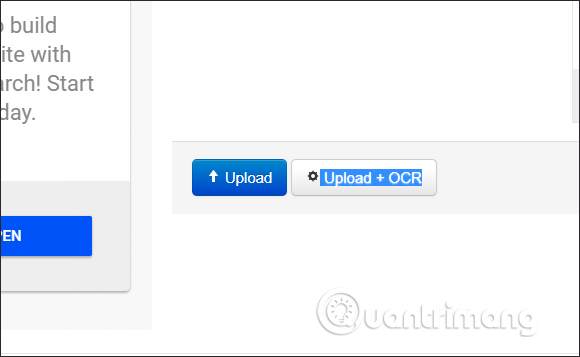
Bước 4:
Quá trình tải tệp lên và nhận dạng ký tự sẽ phụ thuộc vào dung lượng và số lượng trang nếu tải file PDF lên. Kết quả sẽ hiển thị nội dung tài liệu ở bên dưới.
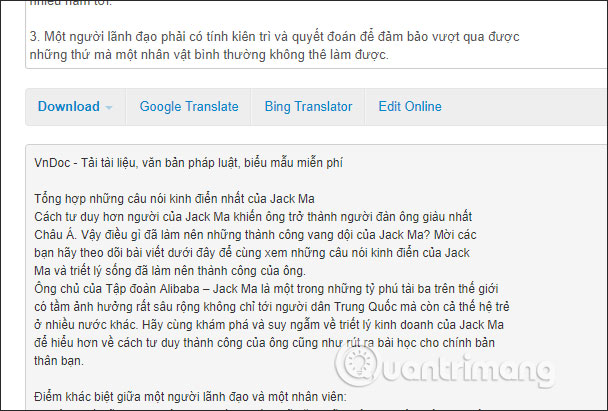
Với hình ảnh thì NewOCR cũng hoạt động ổn định, nhận diện được cả ký tự tiếng Việt.
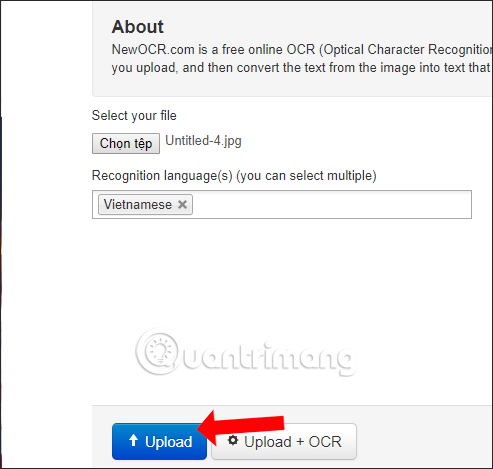
Kết quả cũng hiển thị nội dung có trong hình ảnh.
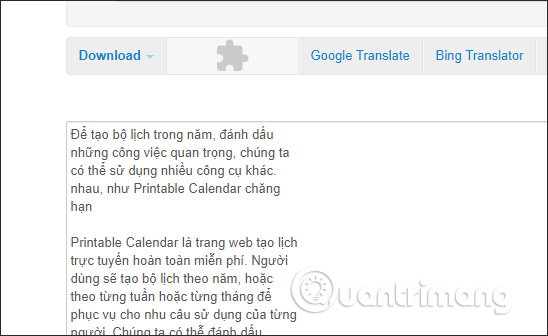
Bước 5:
Khi đã có tài liệu hoàn chỉnh, nhấn vào nút Download và lựa chọn các định dạng tài liệu muốn tải xuống.
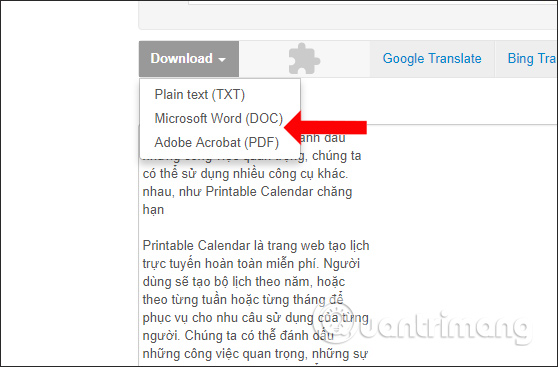
Bước 6:
Trên NewOCR còn có tùy chọn dịch ngôn ngữ qua các nguồn dịch như Google Dịch, Bing Translator, với mặc định chuyển ngôn ngữ sang tiếng Anh.
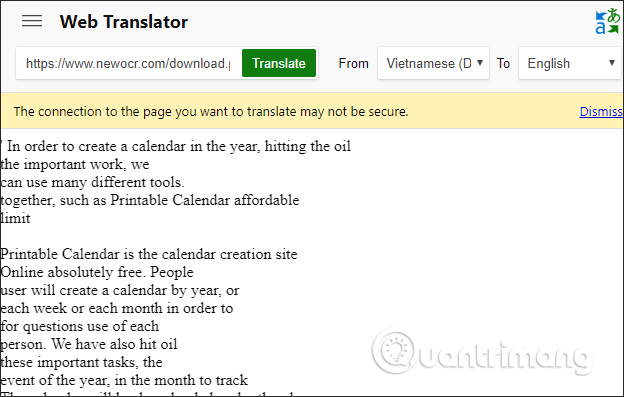
Nếu muốn chuyển sang ngôn ngữ khác chỉ cần chọn ngôn ngữ đích tại To rồi nhấn nút Translate để dịch là xong.
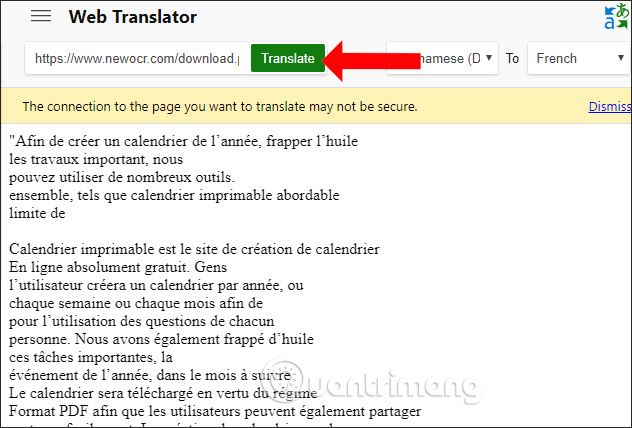
Với trang web NewOCR, chúng ta sẽ có được nội dung văn bản nhanh nhất, trích xuất từ file PDF hay file hình ảnh. Việc NewOCR nhận dạng được cả tiếng Việt giúp ích cho người dùng rất nhiều. Người dùng cần kiểm tra lại nội dung sau khi hiển thị trước khi chọn tải xuống.
Xem thêm:
- Những công cụ chuyển đổi file trực tuyến tốt nhất cho mọi nhu cầu định dạng của bạn
- Hướng dẫn toàn tập Word 2016 (Phần 16): Chèn ảnh và tùy chỉnh vị trí xuất hiện của ảnh
- Cách cách chuyển định dạng PDF sang ảnh JPG, PNG
Chúc các bạn thực hiện thành công!
 Công nghệ
Công nghệ  AI
AI  Windows
Windows  iPhone
iPhone  Android
Android  Học IT
Học IT  Download
Download  Tiện ích
Tiện ích  Khoa học
Khoa học  Game
Game  Làng CN
Làng CN  Ứng dụng
Ứng dụng 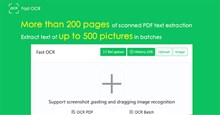







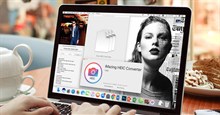
 Thương mại Điện tử
Thương mại Điện tử  Nhạc, phim, truyện online
Nhạc, phim, truyện online  Phần mềm học tập
Phần mềm học tập 









 Linux
Linux  Đồng hồ thông minh
Đồng hồ thông minh  macOS
macOS  Chụp ảnh - Quay phim
Chụp ảnh - Quay phim  Thủ thuật SEO
Thủ thuật SEO  Phần cứng
Phần cứng  Kiến thức cơ bản
Kiến thức cơ bản  Lập trình
Lập trình  Dịch vụ công trực tuyến
Dịch vụ công trực tuyến  Dịch vụ nhà mạng
Dịch vụ nhà mạng  Quiz công nghệ
Quiz công nghệ  Microsoft Word 2016
Microsoft Word 2016  Microsoft Word 2013
Microsoft Word 2013  Microsoft Word 2007
Microsoft Word 2007  Microsoft Excel 2019
Microsoft Excel 2019  Microsoft Excel 2016
Microsoft Excel 2016  Microsoft PowerPoint 2019
Microsoft PowerPoint 2019  Google Sheets
Google Sheets  Học Photoshop
Học Photoshop  Lập trình Scratch
Lập trình Scratch  Bootstrap
Bootstrap  Năng suất
Năng suất  Game - Trò chơi
Game - Trò chơi  Hệ thống
Hệ thống  Thiết kế & Đồ họa
Thiết kế & Đồ họa  Internet
Internet  Bảo mật, Antivirus
Bảo mật, Antivirus  Doanh nghiệp
Doanh nghiệp  Ảnh & Video
Ảnh & Video  Giải trí & Âm nhạc
Giải trí & Âm nhạc  Mạng xã hội
Mạng xã hội  Lập trình
Lập trình  Giáo dục - Học tập
Giáo dục - Học tập  Lối sống
Lối sống  Tài chính & Mua sắm
Tài chính & Mua sắm  AI Trí tuệ nhân tạo
AI Trí tuệ nhân tạo  ChatGPT
ChatGPT  Gemini
Gemini  Điện máy
Điện máy  Tivi
Tivi  Tủ lạnh
Tủ lạnh  Điều hòa
Điều hòa  Máy giặt
Máy giặt  Cuộc sống
Cuộc sống  TOP
TOP  Kỹ năng
Kỹ năng  Món ngon mỗi ngày
Món ngon mỗi ngày  Nuôi dạy con
Nuôi dạy con  Mẹo vặt
Mẹo vặt  Phim ảnh, Truyện
Phim ảnh, Truyện  Làm đẹp
Làm đẹp  DIY - Handmade
DIY - Handmade  Du lịch
Du lịch  Quà tặng
Quà tặng  Giải trí
Giải trí  Là gì?
Là gì?  Nhà đẹp
Nhà đẹp  Giáng sinh - Noel
Giáng sinh - Noel  Hướng dẫn
Hướng dẫn  Ô tô, Xe máy
Ô tô, Xe máy  Tấn công mạng
Tấn công mạng  Chuyện công nghệ
Chuyện công nghệ  Công nghệ mới
Công nghệ mới  Trí tuệ Thiên tài
Trí tuệ Thiên tài